widow7和widow10可以共享打印机吗 Win7和win10如何实现打印机共享
更新时间:2024-01-28 18:09:46作者:yang
在现代社会打印机已经成为我们工作和生活中不可或缺的一部分,当我们使用不同版本的操作系统时,如Windows 7和Windows 10,是否可以实现打印机的共享却成为了一个问题。打印机共享可以极大地提高工作效率和便利性,因此解决这个问题变得尤为重要。Windows 7和Windows 10是否可以共享打印机呢?下面我们将一起探讨这个问题,并了解如何实现打印机的共享。
操作方法:
1、我们要开启WIN7系统来宾账号访问权限,最好也不要设置密码
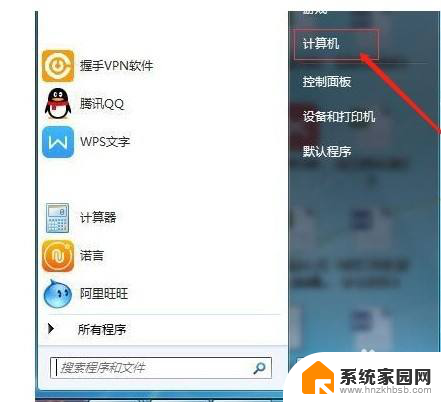
2、计算机右键属性》》计算机管理》》本地用户和组
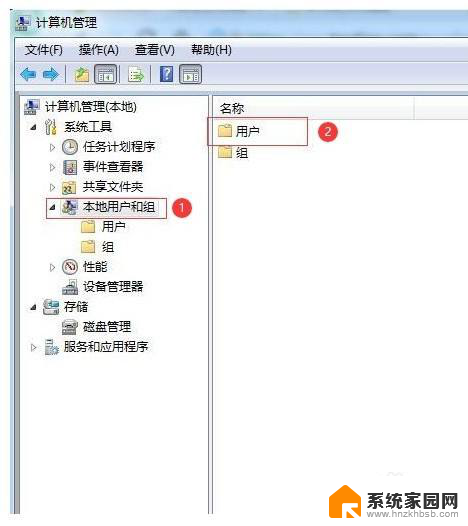
3、点击“本地用户和组”再双击“用户” 取消 “Guest” 》》账户禁用选项
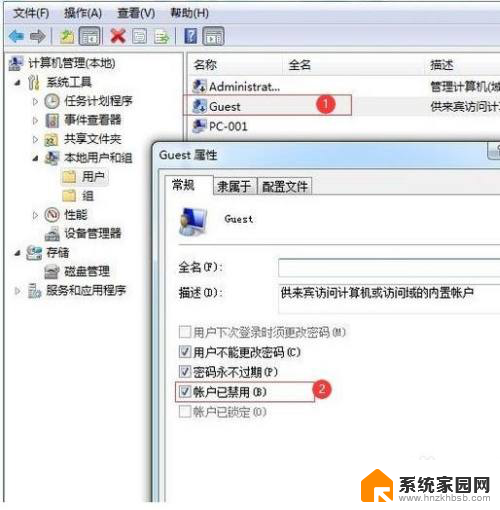
4、更改高级共享设置 ; 网络属性》》更改高级共享设置
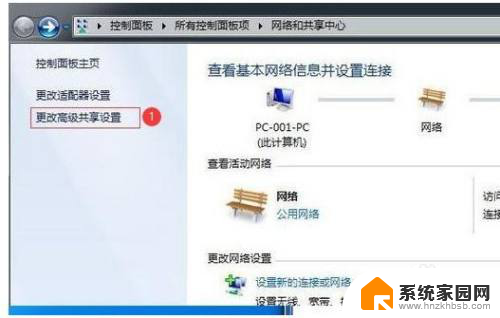
5、 进入高级共享设置》》修改权限
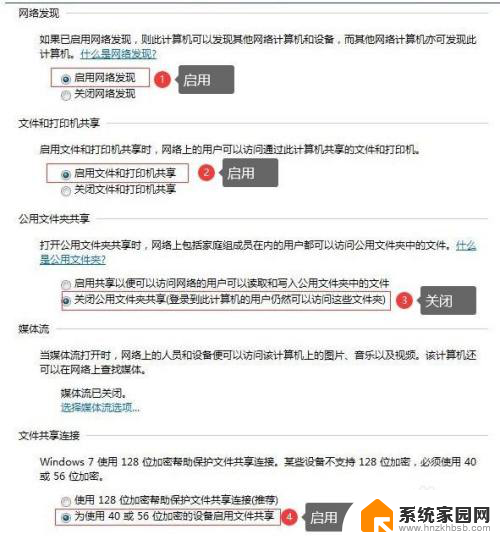
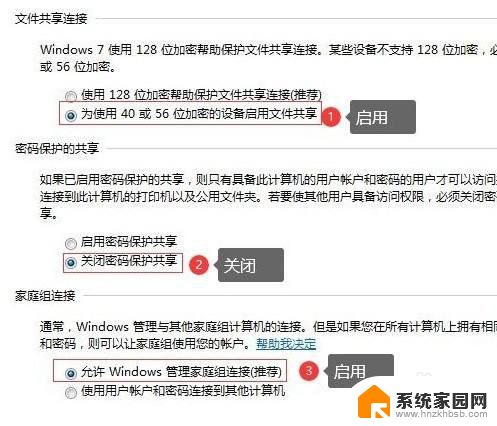
6、设置共享打印机;设置需要共享的打印机》》》属性

7.
7、勾选“共享”及“在客户端计算机上打印”两个选项
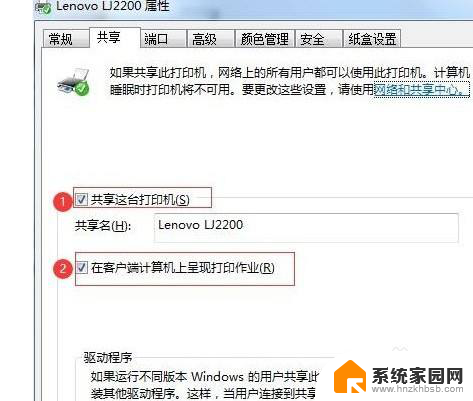
8.以上步骤WIN7共享设置就完成了!~
接下来WIN10连接共享打印机,最简便的连接方式一步解决
第一步:一起按 Windows键+R 》》输入共享电脑的IP地址
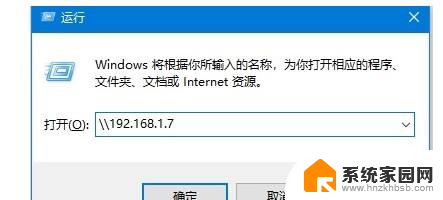
9.第二步:正常打开后就共享成功了,选择共享的打印机即可!
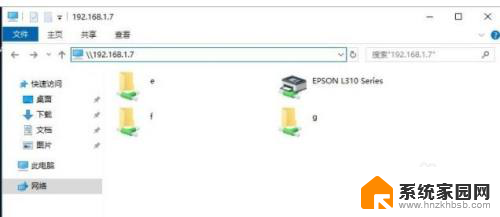
10.第三步:出现下面这个画面就说明连接成功了,可以操作打印
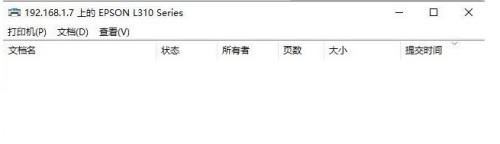
以上就是widow7和widow10可以共享打印机吗的全部内容,有遇到相同问题的用户可参考本文中介绍的步骤来进行修复,希望对大家有所帮助。
widow7和widow10可以共享打印机吗 Win7和win10如何实现打印机共享相关教程
- win7和共享打印机win10 win10和win7共享打印机的设置方法
- windows10与windows7共享打印机 WIN10和WIN7共享打印机的设置方法
- 打印机在win10和win7共享打印机设置方法 WIN7打印机共享问题解决方法
- win10专业版共享打印机 Win10家庭版和专业版如何设置共享打印机和共享文件
- win7打印机共享给win10电脑 WIN10连接WIN7共享打印机的设置方法
- win10无法连接到win7共享打印机 Win10无法识别win7共享的打印机
- win7可以和win10共享吗 如何彻底解决win10与win7局域网共享问题
- win10共享打印机win7连不上 WIN10连接WIN7共享打印机的设置方法
- win7的电脑能共享win10电脑的打印机吗 Win7共享打印机如何连接到win10
- win10 如何共享打印机 Windows10如何设置共享打印机
- 电脑网络连上但是不能上网 Win10连接网络显示无法连接但能上网的解决方法
- win10无线网密码怎么看 Win10系统如何查看已连接WiFi密码
- win10开始屏幕图标点击没反应 电脑桌面图标点击无反应
- 蓝牙耳机如何配对电脑 win10笔记本电脑蓝牙耳机配对方法
- win10如何打开windows update 怎样设置win10自动更新功能
- 需要系统管理员权限才能删除 Win10删除文件需要管理员权限怎么办
win10系统教程推荐
- 1 win10和win7怎样共享文件夹 Win10局域网共享问题彻底解决方法
- 2 win10设置桌面图标显示 win10桌面图标显示不全
- 3 电脑怎么看fps值 Win10怎么打开游戏fps显示
- 4 笔记本电脑声音驱动 Win10声卡驱动丢失怎么办
- 5 windows查看激活时间 win10系统激活时间怎么看
- 6 点键盘出现各种窗口 如何解决Win10按键盘弹出意外窗口问题
- 7 电脑屏保在哪里调整 Win10屏保设置教程
- 8 电脑连接外部显示器设置 win10笔记本连接外置显示器方法
- 9 win10右键开始菜单没反应 win10开始按钮右键点击没有反应怎么修复
- 10 win10添加中文简体美式键盘 Win10中文输入法添加美式键盘步骤